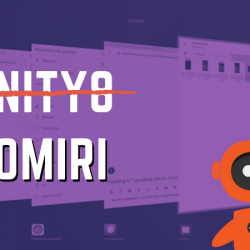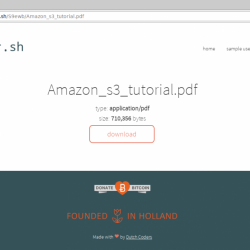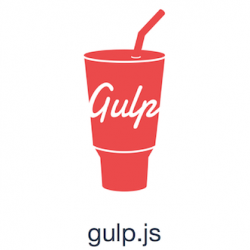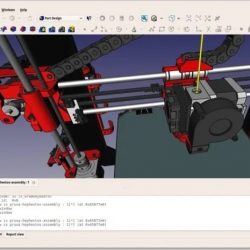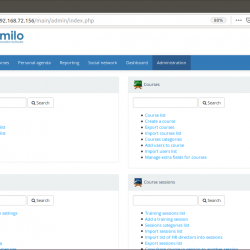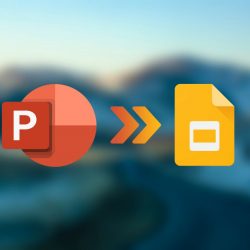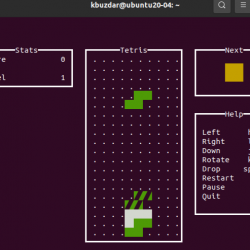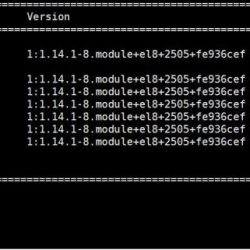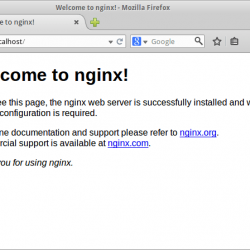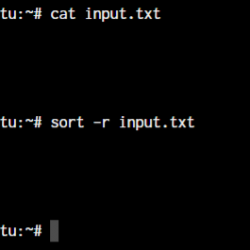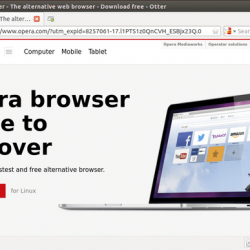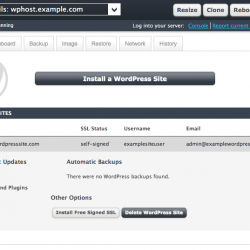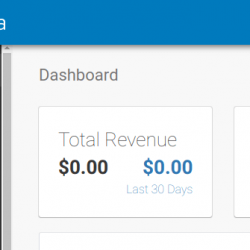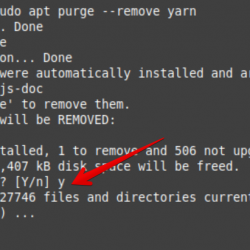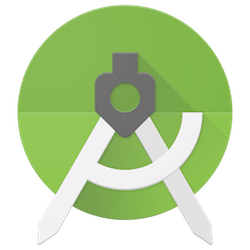在 CentOS 上通过 GUI 模式控制屏幕亮度很容易。 但是,如果您正在使用命令行系统并希望通过终端控制显示器的亮度,则需要了解一些用于在这种情况下控制显示器亮度的命令行工具。 在做了一些研究之后,我发现了一个名为“xrandr”的命令行工具,它可以让你轻松调整屏幕的亮度。 “xrandr”实用程序允许您调整指定屏幕的大小和方向。
在本文中,我将向您展示如何使用 CentOS 8 上预装的 xrandr 实用程序来调整屏幕亮度。
要调整屏幕亮度,您必须按照以下步骤操作:
步骤 1:使用快捷键 Ctrl + Alt + t 打开终端窗口,或者您可以使用应用程序启动器搜索栏打开它,如下所示:
步骤 2:显示系统的当前状态
要检查显示系统的当前状态、屏幕分辨率和大小,您将在终端上键入以下命令:
$ xrandr -q
在终端中看起来像这样:
如上图所示,当前连接的屏幕是“XWAYLAND0”。 执行上述命令后,终端窗口中也会显示当前分辨率和屏幕大小。
仅打印活动显示名称

如果您只想查看当前活动的显示名称,那么您将使用带有“grep”和“head”命令的“xrandr”,如下所示:
第 3 步:设置屏幕亮度
您可以使用以下语法设置显示器的亮度:
$ xrandr –输出 [monitor-name] -亮度 [brightness-level]
亮度值限制在 0 到 1 之间,其中 0 表示全黑,1 表示最亮值。
例如,我们要设置屏幕亮度,那么您将编写一个显示屏幕名称“XWAYLAND0”并将值设置为0.75。 使用以下命令设置显示屏的亮度。
$ xrandr --output XWAYLAND0 --brightness 0.75

结论
在本文中,您学习了如何使用安装在 CentOS 8 系统上的简单工具 xrandr 来控制屏幕亮度。 您还可以使用系统上的亮度控制应用程序来调整屏幕亮度。 我希望您将来会发现这篇文章很有用。